文章详情页
Win11无法打开开始菜单怎么办?Win11无法打开开始菜单的解决方法
浏览:78日期:2022-06-26 18:02:40
最近有不少小伙伴已经更新完最新版的Win11系统,不过这个版本的Win11系统还是有很多问题的,例如有的小伙伴就碰到了无法打开开始菜单的情况,那么应该如何解决这个问题呢?下面就一起看看小编是如何操作吧。
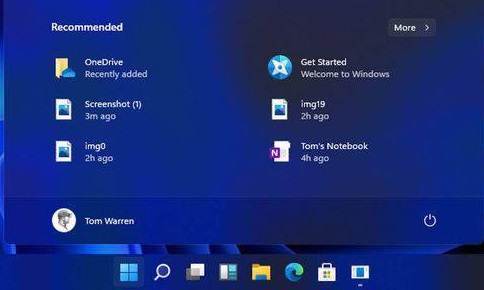
Win11无法打开开始菜单的解决方法
方法一
1、首先我们点击下方开始菜单右侧的搜索按钮,打开搜索界面。
2、在其中搜索并打开“控制面板”。
3、进入控制面板后,找到其中的“卸载程序”。
4、接着在左边栏中找到“查看已安装的更新”。
5、最后选中所有最近的更新,将他们一并删除就可以了。
方法二
1、按下键盘上的“Ctrl+ Alt+Delete”。
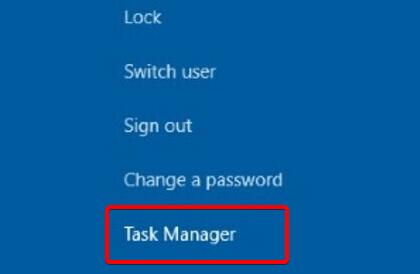
2、打开之后找到“资源管理器”,右键选中选择“重新启动”就可以打开开始菜单了。
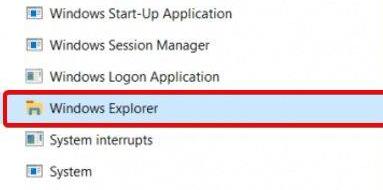
相关文章:
1. 华硕GM501GS笔记本怎么安装win7系统 安装win7系统操作说明2. 鼠标怎么设置为左手? deepin20左手鼠标设置方法3. Win10系统两台电脑怎样共享打印机?4. Win10调不出输入法怎么办?无法调出输入法教程5. 统信uos系统怎么管理打印界面和打印队列?6. Win11笔记本电源计划怎么设置?Win11设置电源计划为高性能的方法7. 通过修改注册表来提高系统的稳定安全让计算机坚强起来8. vmware虚拟机无法ping通主机的解决方法9. Win7文件夹属性没有安全选项怎么办?Win7文件夹没有安全属性解决教程10. Win8系统是否只查看安全传送的网页内容如何关闭?
排行榜

 网公网安备
网公网安备